在使用Mac电脑的过程中,有时候我们可能需要重新安装Windows7系统来解决一些问题或者获得更好的性能。然而,由于Mac电脑使用的是不同的操作系统,重新安装Win7系统并不像在Windows电脑上那么简单。本文将为您提供一份详细的教程,帮助您轻松地在Mac电脑上重新安装Win7系统。
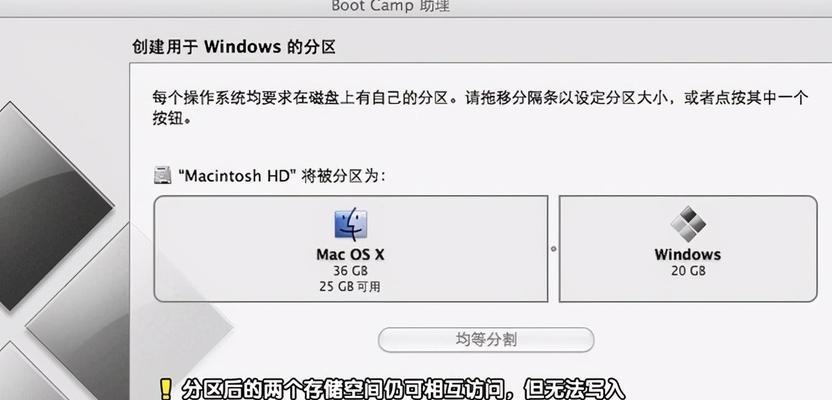
1.准备所需工具和文件:
在开始重新安装Win7系统之前,我们需要准备一些必要的工具和文件,包括一个空白的USB闪存驱动器、Win7系统安装光盘或镜像文件、以及BootCamp助理。
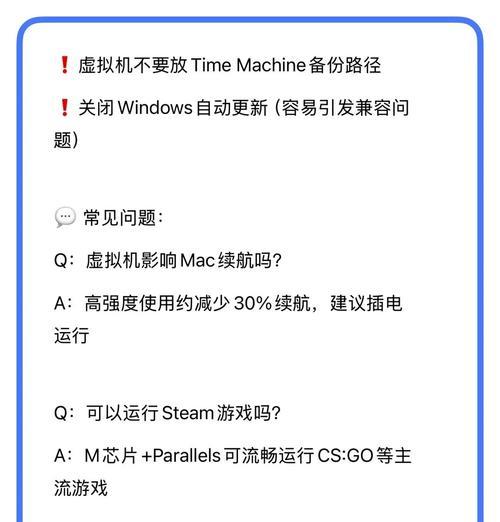
2.下载并安装BootCamp助理:
打开Mac电脑上的“应用程序”文件夹,找到并打开“实用工具”文件夹,双击打开“BootCamp助理”。按照向导提示,下载并安装BootCamp助理。
3.创建Win7系统安装盘:
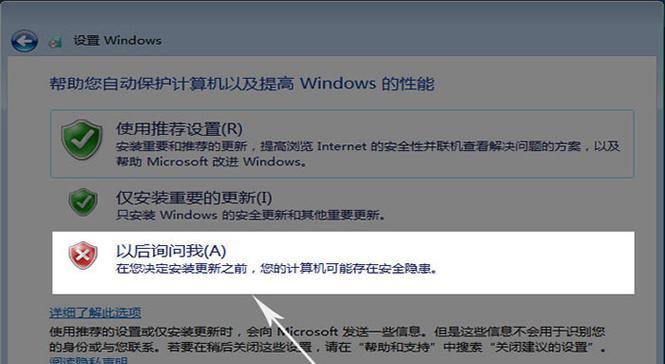
将空白的USB闪存驱动器插入Mac电脑上,然后打开BootCamp助理。选择“继续”,然后选择“创建Windows7或更高版本的安装盘”,接着选择“选择”按钮,并指定Win7系统的ISO镜像文件或安装光盘。
4.分区Mac硬盘:
重新安装Win7系统前,我们需要分区Mac硬盘来为Windows系统留出空间。打开BootCamp助理,选择“继续”,然后在“划分磁盘空间”页面上调整分区大小,并点击“划分”按钮。
5.安装Windows7系统:
将Win7系统安装盘插入Mac电脑上,然后重新启动电脑。按住Option(或Alt)键,直到出现启动选项界面。选择“Windows”选项并按下回车键,然后按照安装向导进行Win7系统的安装。
6.安装BootCamp驱动程序:
在成功安装Win7系统后,我们需要安装BootCamp驱动程序来使Mac电脑上的硬件正常工作。插入原先创建的USB闪存驱动器,并打开其中的“BootCamp”文件夹。双击运行“Setup.exe”安装驱动程序。
7.更新和激活Win7系统:
在成功安装驱动程序后,我们需要通过WindowsUpdate来更新Win7系统。打开控制面板,找到并打开WindowsUpdate,按照提示完成更新。使用合法的产品密钥激活Win7系统。
8.备份重要文件:
在重新安装Win7系统之前,我们建议您先备份重要的文件和数据,以免意外丢失。将这些文件复制到外部存储设备或云存储中,以确保它们的安全性。
9.清理和优化系统:
在重新安装Win7系统后,可以考虑对系统进行一些清理和优化操作,以提高性能。例如,删除不需要的软件和文件、清理系统垃圾、优化启动项等。
10.安装常用软件:
重新安装Win7系统后,我们需要重新安装一些常用的软件和工具。根据自己的需求,选择合适的软件,并逐一进行安装。
11.配置系统设置:
重新安装Win7系统后,我们需要根据自己的需求进行一些系统设置。例如,调整屏幕分辨率、网络设置、电源管理等。
12.安装杀毒软件和防火墙:
为了保护Win7系统的安全,我们需要安装杀毒软件和防火墙。选择可信赖的杀毒软件和防火墙,并按照其提示进行安装和配置。
13.设置定期备份:
为了避免数据丢失,我们建议设置定期备份Win7系统中的重要文件和数据。使用Mac电脑上的备份工具,如TimeMachine,设置定期备份计划。
14.解决常见问题:
在重新安装Win7系统的过程中,可能会遇到一些常见问题,如驱动程序无法安装、网络连接问题等。您可以通过搜索相关问题的解决方案或咨询专业人士来解决这些问题。
15.持续维护和更新:
重新安装Win7系统后,我们需要持续进行系统维护和更新,以确保系统的安全性和稳定性。定期更新操作系统和软件,并定期检查和修复系统错误。
通过本教程,您可以轻松地在Mac电脑上重新安装Win7系统。从准备工具和文件,到分区硬盘、安装系统和配置设置,每个步骤都有详细的说明,让您能够顺利完成重新安装的过程。重要的是,在重新安装系统后,我们需要做好系统维护和更新的工作,以保证系统的安全和稳定性。希望本教程能对您有所帮助!

























